이번 포스팅에서는 아나콘다를 이용해 32bit 파이썬 개발 환경을 생성하는 방법에 대해 자세히 알아보겠습니다.
목차
아나콘다 32bit 파이썬 개발 환경이 필요한 경우
파이썬(Python)은 다양한 분야에서 널리 사용되는 프로그래밍 언어입니다. 데이터 분석, 인공지능, 웹 개발 등 다양한 분야에서 활용되며, 이에 따라 파이썬 개발 환경을 설정하는 것은 매우 중요합니다. 특히 64bit 운영 체제를 사용하는 경우 32bit 환경에서 파이썬을 실행해야 할 때가 종종 있습니다. 이러한 경우 아나콘다(Anaconda)를 사용해 32bit 파이썬 개발 환경을 손쉽게 생성할 수 있습니다.
예를 들어, 사용해야 하는 API가 32bit 환경에서 사용하도록 만들어진 경우가 있습니다. 특히 DLL이나 OCX로 제공되는 API의 경우에 32bit 환경에서만 사용할 수 있는 경우가 있습니다. 이럴 때에는 64비트 파이썬을 사용할 수 없고, 32비트 파이썬을 이용해야만 합니다.
이런 경우에는 두 가지 해결 방법이 있습니다. 우선 기존 64비트용 아나콘다에서 32비트 파이썬 개발 환경을 구축하는 방법이 있습니다. 또는 아예 아나콘다 32비트 버전을 받아서 설치해서 사용하는 방법입니다. 32비트 아나콘다를 다운로드하는 방법은 “아나콘다 이전 버전 다운로드 방법(32bit 포함)“에 자세히 설명해 두었으니 참고하시기 바랍니다.
이번 포스팅에서는 64비트 아나콘다를 설치한 상황에서도 32비트 아나콘다 환경을 생성하는 방법에 대해서 살펴보겠습니다.
아나콘다 32bit 파이썬 환경 생성하기
conda 명령어로 32bit 환경 생성
아나콘다에서는 conda라는 명령어를 통해 파이썬 개발 환경을 쉽게 관리할 수 있습니다. 기본적으로 아나콘다는 64bit 환경을 지원하지만, 32bit 파이썬 환경이 필요할 경우 별도로 생성해 줄 수 있습니다.
터미널에서 다음 명령어를 입력하여 32bit 파이썬 환경을 생성합니다:
conda create -n py32 python=3.8.5 --force --platform win-32여기서 -n py32는 새로 생성할 환경의 이름을 지정하는 부분입니다. 원하는 이름으로 변경할 수 있습니다. python=3.8.5는 설치할 파이썬의 버전을 의미하며, 필요에 따라 다른 버전으로 변경할 수 있습니다. --platform win-32는 32bit 환경을 지정하는 옵션입니다. 이 옵션이 없으면 기본적으로 64bit 환경이 생성됩니다.
위의 명령어를 실행하면 아래와 같이 Platform: win-32임을 확인할 수 있으며, 설치될 패키지 목록에도 win-32 패키지들이 준비되어 있는 것을 확인할 수 있습니다. y를 누르면 32비트 아나콘다 환경이 생성됩니다.
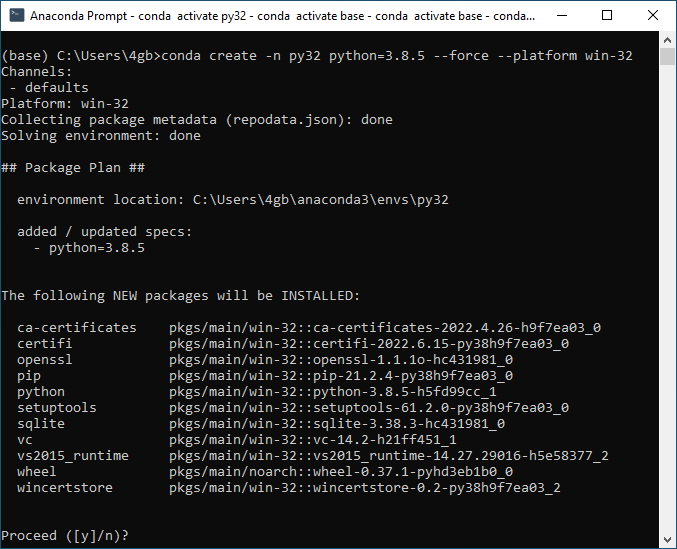
생성한 환경 활성화하기
환경을 생성한 후에는 해당 환경을 활성화해야 합니다. 환경을 활성화하면, 그 환경에서만 사용할 수 있는 패키지나 파이썬 버전을 사용할 수 있게 됩니다. 다음 명령어를 통해 환경을 활성화합니다:
conda activate py32여기서 py32는 앞서 생성한 환경의 이름입니다. 만약 다른 이름으로 환경을 생성했다면 해당 이름을 사용해야 합니다. 환경이 활성화되면 터미널의 프롬프트가 환경 이름으로 변경됩니다. 이제 이 상태에서 파이썬을 실행하거나 패키지를 설치하면 모두 32bit 환경에서 동작하게 됩니다.
새로 생성한 아나콘다 환경 py32를 활성화 후, python을 실행해 보면 아래 그림과 같이 “[MSC v.1916 32 bit (Intel)]“라고 나오므로 32비트 환경에서 구동되는 것을 확인할 수 있습니다.

32bit 환경에서 패키지 설치하기
패키지 설치 방법
32bit 환경이 활성화된 상태에서 필요한 파이썬 패키지를 설치할 수 있습니다. 예를 들어, 데이터 분석에 자주 사용되는 numpy 패키지를 설치하려면 다음과 같이 명령어를 입력합니다:
conda install numpy이 명령어는 아나콘다 저장소에서 해당 패키지를 찾아 설치합니다. 아나콘다의 장점은 다양한 패키지를 쉽게 설치할 수 있다는 점이며, 설치 과정에서 자동으로 의존성을 처리해 주기 때문에 사용자 입장에서 매우 편리합니다.
주의사항: 호환성 문제
32bit 환경에서는 일부 패키지가 제대로 동작하지 않을 수 있습니다. 특히 최신 기술을 사용하는 패키지들은 64bit 환경에서만 지원되는 경우가 있으므로, 이를 미리 확인하는 것이 중요합니다. 또한, 32bit 환경에서 사용하는 메모리의 한계로 인해 대용량 데이터를 처리할 때 성능 저하가 발생할 수 있습니다. 이 점을 염두에 두고 필요한 환경에서만 32bit 파이썬을 사용하는 것이 좋습니다.
개발자 간 동일한 환경 공유
여러 개발자가 동일한 개발 환경에서 작업해야 하는 경우에는 개발환경을 공유해야겠죠. 일일히 모든 패키지 목록과 버전을 적어서 전달하는 과정은 상당히 번거롭습니다. 이런 상황을 위해서 conda를 이용해서 환경을 백업하고 복원할 수 있습니다. yml 파일이나 목록 파일로 저장해서 공유한다면, 다른 개발자와 동일한 아나콘다 개발 환경을 공유할 수 있습니다. 아나콘다 가상환경 백업 및 복원 방법 3가지에서 이 부분에 대해 자세히 설명해 두었으니, 필요한 분들은 참고하시기 바랍니다.
정리
아나콘다는 파이썬 개발 환경을 손쉽게 관리할 수 있는 강력한 도구입니다. 특히 32bit 환경이 필요한 경우, 아나콘다의 conda 명령어를 사용해 간단히 설정할 수 있습니다. 32bit 파이썬 환경을 생성하고, 패키지를 설치하며, 필요할 때 환경을 복제하거나 내보내는 과정까지 모두 손쉽게 처리할 수 있습니다.
그러나 32bit 환경은 64bit에 비해 몇 가지 제약이 있으므로, 특정 상황에서만 사용하는 것이 좋습니다. 특히 호환성 문제와 메모리 제약을 주의해야 합니다. 이러한 점을 고려해 적절한 환경을 선택하여 사용하면, 효율적인 파이썬 개발을 할 수 있을 것입니다.
